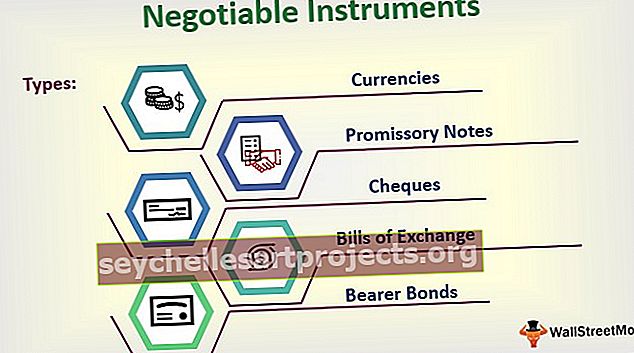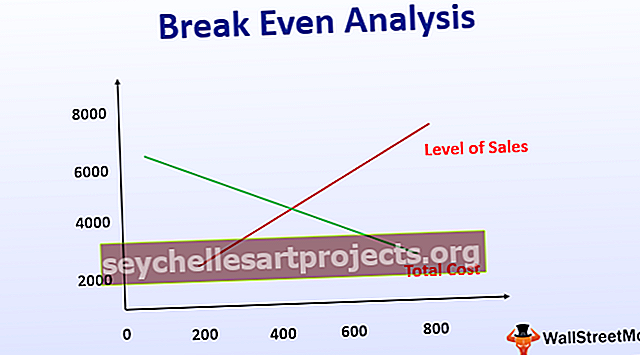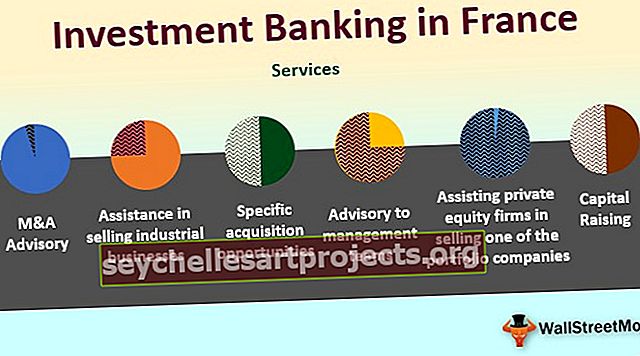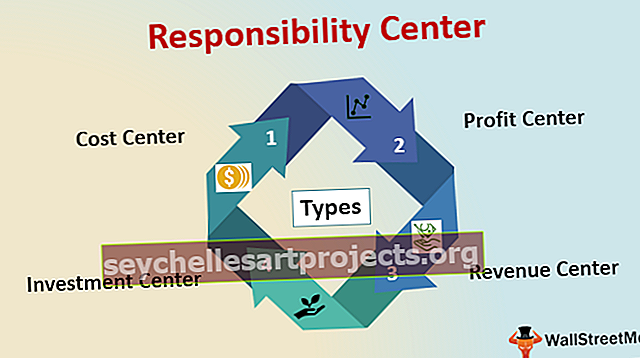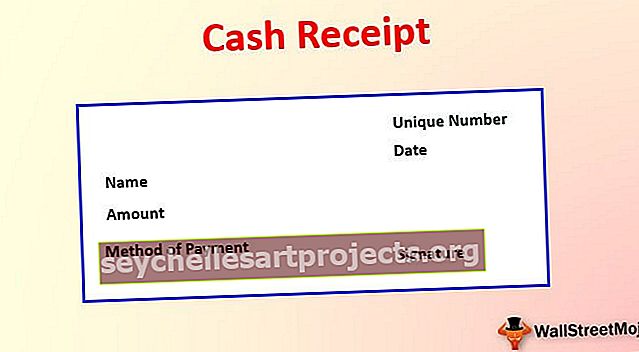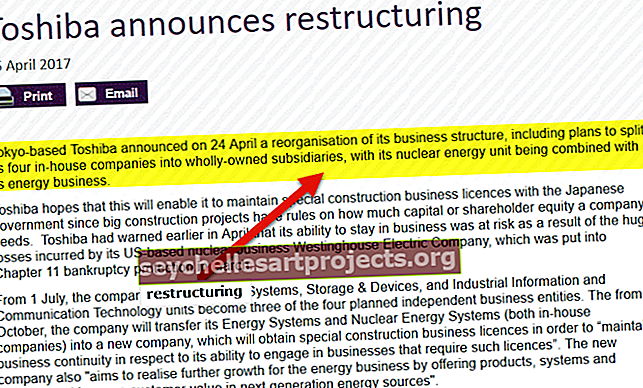Ονομαστική σειρά VBA | Πώς να δημιουργήσετε και να χρησιμοποιήσετε ονομασμένες σειρές;
Εύρος ονομάτων Excel VBA
Όταν δουλεύουμε με μεγάλο αριθμό δεδομένων για να αποφύγουμε να αναφερθούμε σε ένα συγκεκριμένο εύρος κελιών ή κυττάρων, συνήθως δημιουργούμε ονομασμένες περιοχές και μας επιτρέπει να αναφερόμαστε στην απαιτούμενη περιοχή κελιών μέσω της ονομασμένης περιοχής. Στο VBA για τη δημιουργία εύρους ονομάτων έχουμε τη λειτουργία Add Name Function.
Μπορούμε να επιλέξουμε ένα κελί ή μια περιοχή κελιών και να δώσουμε ένα όνομα σε αυτό. Αφού ονομάσουμε τα κελιά, μπορούμε να αναφερθούμε σε αυτά τα κελιά εισάγοντας αυτά τα καθορισμένα ονόματα αντί για συνηθισμένες αναφορές γραμμής ή στήλης.
Μπορείτε να πραγματοποιήσετε λήψη αυτού του προτύπου VBA Named Range Excel εδώ - Πρότυπο VBA Named Range ExcelΠώς να δημιουργήσετε ονομασμένα εύρη;
Είναι μια βόλτα στο πάρκο για τη δημιουργία ονομαστικών σειρών. Το πρώτο πράγμα που πρέπει να κάνουμε είναι να προσδιορίσουμε τα κελιά που θέλουμε να δημιουργήσουμε εύρος ονομάτων στο excel.
Για παράδειγμα δείτε την παρακάτω εικόνα.

Για να φτάσω το κέρδος στο κελί B4 έχω εφαρμόσει τον τύπο B2 - B3.
Αυτό είναι το κοινό πράγμα που όλοι κάνουν. Αλλά πώς να δημιουργήσετε τα ονόματα και να εφαρμόσετε τον τύπο όπως "Πωλήσεις" - "Κόστος".
Τοποθετήστε έναν κέρσορα στο κελί B2> Μεταβείτε στο πλαίσιο Όνομα και καλέστε το ως Πωλήσεις.

Τοποθετήστε έναν κέρσορα στο κελί B3 και καλέστε το Κόστος.

Τώρα στη στήλη κέρδους, μπορούμε να αναφέρουμε αυτά τα ονόματα αντί για αναφορές κελιών.

Αυτό είναι το βασικό πράγμα για το Named Ranges.
Πώς να δημιουργήσετε ονομαστικές σειρές χρησιμοποιώντας τον κώδικα VBA;
Παράδειγμα # 1
Έχετε σκεφτεί ποτέ να δημιουργήσετε μια ονομαστική περιοχή χρησιμοποιώντας τον κώδικα VBA;
Ακολουθήστε τα παρακάτω βήματα για να δημιουργήσετε το όνομα εύρους.
Βήμα 1: Ορίστε τη μεταβλητή ως "Range".
Κώδικας:
Sub NamedRanges_Example () Dim Rng ως Range End Sub

Βήμα 2: Τώρα ορίστε τη μεταβλητή "Rng" σε συγκεκριμένα κελιά που θέλετε να ονομάσετε.
Κώδικας:
Sub NamedRanges_Example () Dim Rng As Range Set Rng = Range ("A2: A7") End Sub

Βήμα 3: Η χρήση του αντικειμένου "ThisWorkbook" έχει πρόσβαση σε ονόματα ιδιοτήτων

Έχουμε τόσες πολλές παραμέτρους με τη μέθοδο Names.Add . Ακολουθούν οι εξηγήσεις.
[Όνομα]: Το όνομα δεν είναι τίποτα άλλο από το όνομα που θα θέλαμε να δώσουμε στο εύρος που καθορίζουμε.
Κατά την ονομασία του κελιού δεν θα πρέπει να περιέχει ειδικούς χαρακτήρες εκτός από το σύμβολο υπογράμμισης (_) και δεν θα πρέπει να περιέχει χαρακτήρες διαστήματος, δεν θα πρέπει να ξεκινά με αριθμητικές τιμές.
[Αναφέρεται σε]: Αυτό δεν είναι τίποτα άλλο από το εύρος των κελιών που αναφέρουμε.
Νομίζω ότι αυτές οι δύο παράμετροι είναι αρκετά καλές για να ξεκινήσει η διαδικασία.
Βήμα 4: Στο όνομα, το όρισμα εισάγει το όνομα που θέλετε να δώσετε. Έχω ονομάσει "Αριθμοί Πωλήσεων"
Κώδικας:
Sub NamedRanges_Example () Dim Rng As Range Set Rng = Range ("A2: A7") ThisWorkbook.Names.Add Name: = "SalesNumbers" End Sub

Βήμα 5: Στο όρισμα "παραπομπή" εισαγάγετε το εύρος των κελιών που επιθυμούμε να δημιουργήσουμε. Στο όνομα της μεταβλητής "Rng" έχουμε ήδη εκχωρήσει το εύρος των κελιών ως A2 έως A7, οπότε δώστε το όρισμα ως "Rng".
Κώδικας:
Sub NamedRanges_Example () Dim Rng As Range Set Rng = Range ("A2: A7") ThisWorkbook.Names.Add Name: = "SalesNumbers", RefersTo: = Rng End Sub

Εντάξει, αυτός ο κωδικός θα δημιουργήσει την ονομαστική περιοχή για κελιά από A2 έως A7.
Τώρα στο φύλλο εργασίας, έχω δημιουργήσει μερικούς αριθμούς από A2 έως A7.

Στο κελί A8, θέλω να έχω το σύνολο των παραπάνω αριθμών κελιού. Χρησιμοποιώντας το όνομα εύρους, θα δημιουργήσουμε ένα άθροισμα αυτών των αριθμών.
Κώδικας:
Sub NamedRanges_Example () Dim Rng As Range Set Rng = Range ("A2: A7") ThisWorkbook.Names.Add Name: = "SalesNumbers", RefersTo: = Rng Range ("A8"). Value = WorksheetFunction.Sum (Range (Εύρος ( "Αριθμοί Πωλήσεων")) End Sub

Εάν εκτελέσετε αυτόν τον κωδικό χειροκίνητα ή πατώντας το πλήκτρο f5 τότε, θα λάβουμε το σύνολο μιας ονομασμένης περιοχής στο κελί A8

Αυτά είναι τα βασικά στοιχεία που πρέπει να γνωρίζετε για το "Named Ranges".
Παράδειγμα # 2
Στο VBA που χρησιμοποιεί αντικείμενο RANGE, μπορούμε να αναφερθούμε στα κελιά. Ομοίως, μπορούμε επίσης να αναφερθούμε σε αυτά τα κελιά χρησιμοποιώντας ονομασμένες περιοχές
Για παράδειγμα, στο παραπάνω παράδειγμα, έχουμε ονομάσει το κελί B2 ως "Πωλήσεις" και το B3 ως "Κόστος" .
Χρησιμοποιώντας πραγματική αναφορά κελιού αναφερόμαστε σε αυτά τα κελιά σαν αυτό.
Κώδικας:
Sub NamedRanges () Range ("B2"). Επιλέξτε "Αυτό θα επιλέξει το B2 cell Range (" B3 "). Select" This will select the B3 cell End Sub

Εφόσον έχουμε ήδη δημιουργήσει αυτά τα κελιά, μπορούμε να αναφέρουμε τη χρήση αυτών των ονομάτων όπως τα παρακάτω.
Κώδικας:
Sub NamedRanges () Range ("Sales"). Επιλέξτε "Αυτό θα επιλέξει το κελί που ονομάζεται" Sales ", δηλαδή B2 cell Range (" Cost "). Επιλέξτε" Αυτό θα επιλέξει το κελί που ονομάζεται "Cost", δηλαδή B3 cell End Sub

Όπως αυτό χρησιμοποιώντας το Named Ranges, μπορούμε να χρησιμοποιήσουμε αυτά τα κελιά. Χρησιμοποιώντας αυτά τα ονόματα μπορούμε να υπολογίσουμε το ποσό κέρδους στο κελί B4. Για αυτό το όνομα ονομάστε το κελί B4 ως κέρδος.

Τώρα στο πρόγραμμα επεξεργασίας VBA εφαρμόστε αυτόν τον κωδικό.
Κώδικας:
Sub NamedRanges_Example1 () Range ("Profit"). Value = Range ("Sales") - Range ("Cost") End Sub

Αυτό θα υπολογίσει το ποσό κέρδους στο κελί που ονομάζεται "Κέρδος".